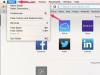Како да обришете спулер штампања
Кредит за слику: ФабрикаЦр/иСтоцк/Гетти Имагес
Услуга Принт Споолер омогућава да се документи учитају и сачувају у реду за штампање како би се могли одштампати. Понекад, када дође до грешке, документи у реду ће се замрзнути и ништа се неће штампати. Корисници могу помислити да нешто није у реду са штампачем, али прави кривац је Принт Споолер. Проблем се може решити прилично лако. Уклањање заглављеног папира у штампачу ће трајати само неколико секунди.
Корак 1
Кликните десним тастером миша на „Рачунар“ или „Мој рачунар“ и појавиће се падајући мени. Кликните на „Управљај“.
Видео дана
Корак 2
Кликните на „Услуге и апликације“, а затим кликните на „Услуге“ да бисте видели све услуге на свом рачунару.
Корак 3
Померите се надоле до „Принт Споолер“ и кликните десним тастером миша на њега. Појавиће се падајући мени у коме ћете кликнути на „Стоп“ да бисте привремено зауставили услугу.
Корак 4
Смањите прозор и кликните на „Рачунар“ или „Мој рачунар“.
Корак 5
Кликните на примарни чврсти диск на рачунару, који је обично диск "(Ц:)".
Корак 6
Кликните на фасциклу "Виндовс".
Корак 7
Кликните на фасциклу „Систем32“.
Корак 8
Кликните на фасциклу „Споол“ и фасциклу „Штампачи“ унутар ње да бисте видели задатке за штампање које желите да обришете.
Корак 9
Притисните тастер "Цтрл" и тастер "А" истовремено да бисте изабрали све и притисните тастер "Делете" да бисте обрисали Принт Споолер. Затвори прозор.
Корак 10
Вратите прозор „Услуге“, кликните десним тастером миша на „Принт Споолер“ и кликните на „Старт“ да би ваш штампач поново могао да закаже задатке штампања.